Trong thời đại mạng xã hội, chỉ cần mở Facebook hay Youtube, chúng ta có thể bắt gặp video live stream của bất kỳ ai, cũng như nghe thấy từ “live stream” trong bất kỳ cuộc trò chuyện nào. Vậy chính xác “phát trực tiếp” là gì? Và làm thế nào để phát trực tiếp? Những câu hỏi đó sẽ được giải đáp trong bài viết sau.
I. Livestream là gì?
Phát trực tiếp là tính năng phát trực tiếp những gì đang diễn ra tại thời điểm đó (bên ngoài hoặc chụp màn hình) rồi phát công khai trên Internet để mọi người trên khắp thế giới cùng xem và tương tác. công việc. Mục đích của luồng trực tiếp thường là trò chuyện với những người thân yêu ở xa, chia sẻ sự kiện đang diễn ra với bạn bè, trình bày hướng dẫn trực tuyến hoặc thu hút khán giả theo dõi màn trình diễn của bạn (ví dụ: chẳng hạn như phát trực tuyến trò chơi). Hiện Facebook và YouTube – hai trang mạng xã hội phổ biến nhất thế giới – đều đã có tính năng này.
Để live stream trước tiên bạn phải sử dụng một ứng dụng có khả năng truyền tải nội dung trực tiếp qua Internet, đồng thời phải có thiết bị ghi hình, ghi âm (nếu live stream bằng hình thức quay màn hình thì bạn phải có thêm thiết bị). phần mềm chuyên dụng).
II. Hướng dẫn phát trực tiếp trên Facebook
1. Live Stream bằng máy tính
– Tại khung tạo bài viết mới, nhấn vào Live Video.
a) Nếu ghi bằng camera:
– Nửa bên trái là phần xem trước ảnh sẽ đi vào hoạt động, nửa bên phải bạn có thể tùy chỉnh các tùy chọn sau:
- [1] Chọn nơi đăng video trực tiếp
- [2] Viết đoạn giới thiệu video trực tiếp
- [3] Chọn người sẽ xem nội dung này
- [4] Chọn thiết bị ghi (máy ảnh máy tính xách tay hoặc webcam bên ngoài)
- [5] Chọn thiết bị ghi âm
- [6] Đặt tiêu đề cho luồng trực tiếp của bạn
- Cũng trong tab Tương tácbạn có thể tạo một cuộc thăm dò cho khán giả của bạn.
- [7] Cuối cùng nhấn Go Live để bắt đầu phát trực tuyến.
– Có thể mời bạn bè live stream cùng (góc dưới bên trái). Khi bạn muốn kết thúc luồng trực tiếp của mình, hãy nhấp vào Kết thúc trực tiếp > Kết thúc.
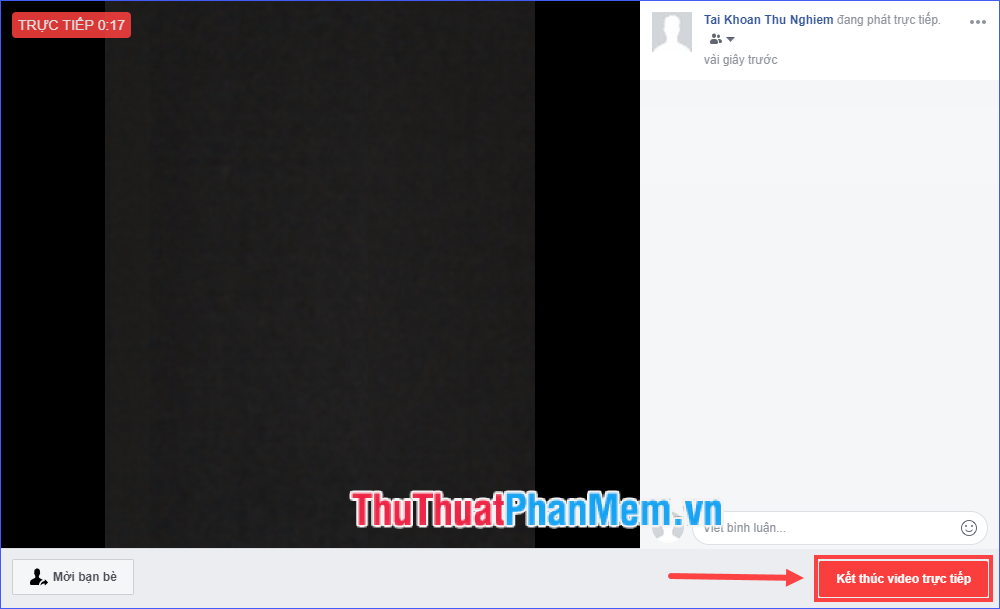
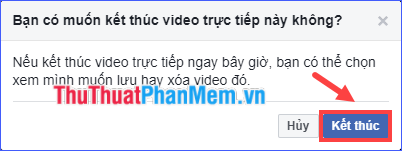
– Nếu bạn muốn lưu video vừa phát trên dòng thời gian của mình thì nhấn Done. Nếu không cần lưu chọn Xóa video.

b) Nếu quay bằng phần mềm phát trực tiếp (OBS, Wirecast, XSplit,…):
– Nhấn Kết nối.
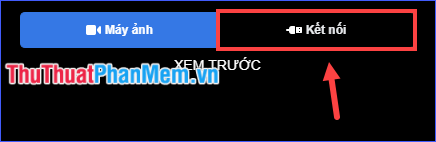
– Sau đó làm theo các bước sau:
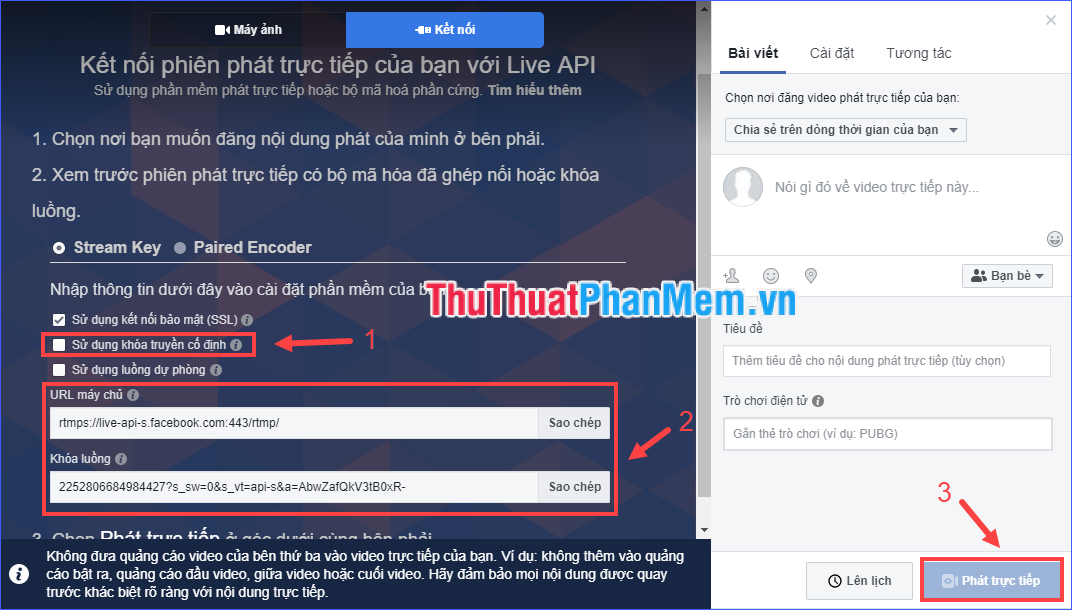
- [1] Kiểm tra Sử dụng khóa mật khẩu vĩnh viễn nếu bạn muốn khóa luồng của mình là vĩnh viễn. Nếu không chọn, bạn sẽ không thể sử dụng lại mã luồng này sau khi luồng kết thúc.
- [2] Sao chép và dán URL máy chủ và khóa luồng (hoặc khóa luồng vĩnh viễn) vào phần cài đặt của phần mềm phát trực tuyến, sau đó bắt đầu phát video từ bộ mã hóa của bạn. Một màn hình xem trước sẽ xuất hiện.
- Ở ô thông tin bên phải, bạn có thể tùy chỉnh theo ý thích (nơi đăng video trực tiếp, tiêu đề, mô tả, tag video game).
- Bạn có thể chuyển sang tab Cài đặt và Tương tác để thiết lập thêm một số tùy chọn.
- [3] Cuối cùng, chạm vào Phát trực tiếp để bắt đầu phát trực tiếp (hoặc bạn có thể lên lịch trước).
2. Livestream bằng smartphone
Mời các bạn tham khảo bài viết Cách live stream Facebook bằng điện thoại.
III. Phát trực tiếp hướng dẫn trên YouTube
1. Live Stream bằng máy tính
* Hướng dẫn trong phần này được thực hiện dựa trên những thay đổi mới nhất của YouTube nên sẽ khác với cách làm trước đây.
– Mở tính năng Live Streaming với thao tác như hình bên dưới.
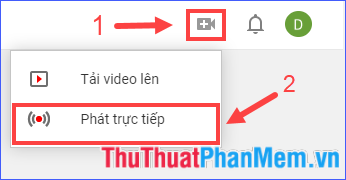
– Nếu đây là lần đầu tiên bạn phát trực tiếp, bạn cần xác minh danh tính của mình qua số điện thoại. Nhấp vào Bắt đầu để thực hiện việc này.
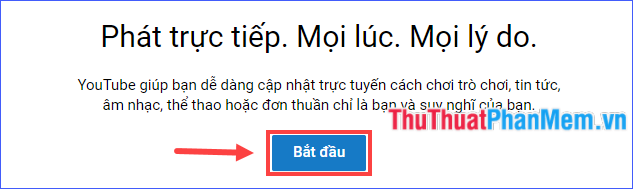
Sau đó, tùy theo bạn live stream bằng camera hay quay màn hình mà thực hiện theo hướng dẫn tương ứng.
a) Nếu ghi bằng camera:
– Nhập các thông tin về tiêu đề và mô tả; tùy chỉnh phạm vi người xem, phân loại video; Chọn thiết bị ghi âm thanh và video. Sau đó nhấn Tiếp theo.
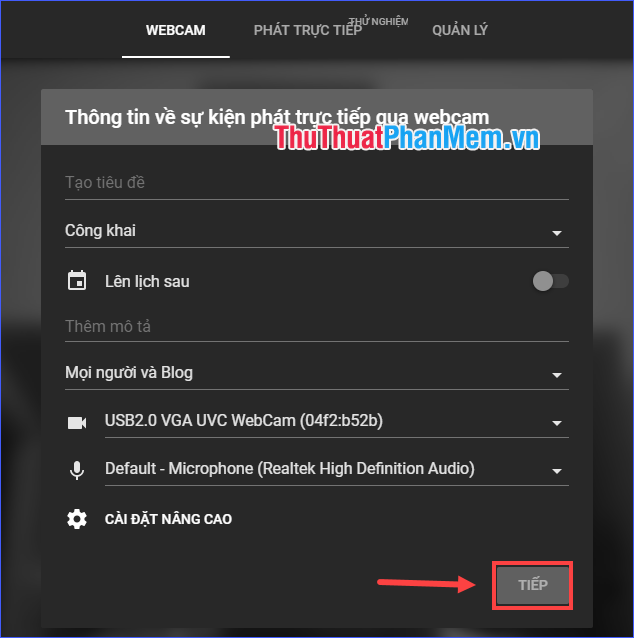
– Vài giây sau khi cài đặt, camera sẽ tự động chụp ảnh dưới dạng ảnh thu nhỏ đại diện cho video. Bạn có thể chụp ảnh hoặc tải lên một ảnh khác để thay thế. Khi bạn đã sẵn sàng, hãy nhấn vào Phát trực tiếp.
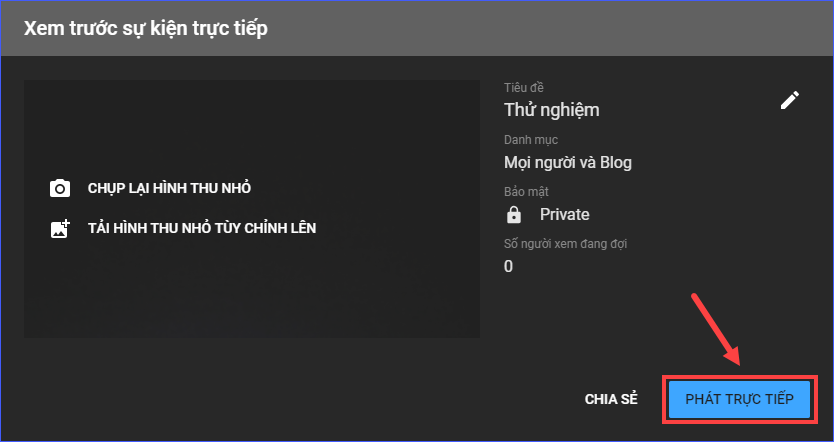
– Để kết thúc live stream, nhấn End Live.
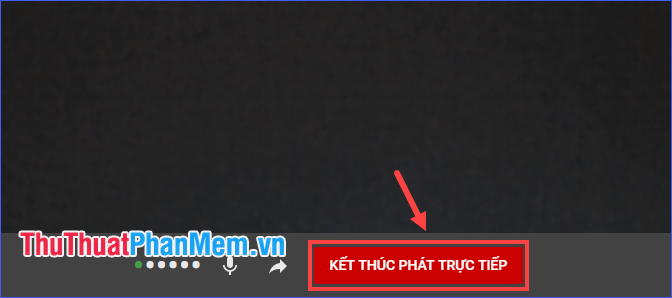
Sau khi live stream kết thúc, video sẽ được lưu trên kênh của bạn.
b) Nếu sử dụng phần mềm phát trực tiếp:
* Trong bài hướng dẫn này mình sử dụng phần mềm OBS. Bạn có thể tải xuống miễn phí tại https://obsproject.com/doad sau đó cài đặt nó trên máy của bạn.
– Chuyển sang tính năng Phát trực tiếp. Nhập tiêu đề và mô tả, tùy chỉnh đối tượng của bạn, phân loại video của bạn và chọn hình thu nhỏ. Sau đó bấm Tạo Live Stream.
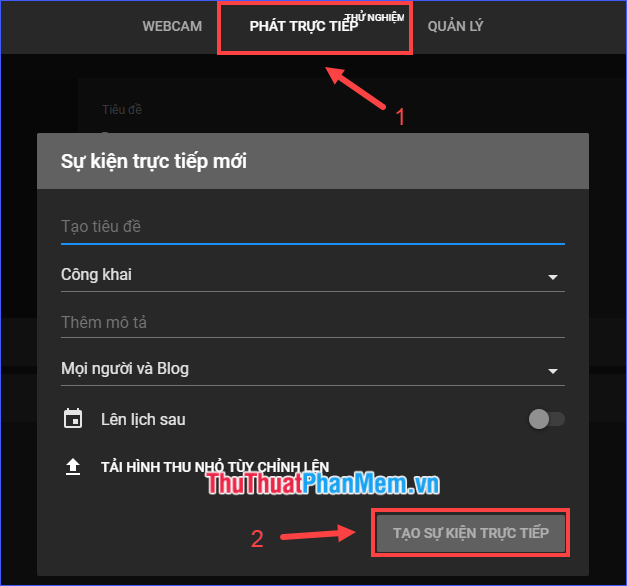
– Vào Cài đặt để thiết lập thêm một số thuộc tính cho video trực tiếp của bạn. Tiếp theo, hãy quan tâm đến URL sự kiện và tên sự kiện/thông tin khóa. Chúng cần được sử dụng trong phần mềm phát trực tiếp (OBS trong hướng dẫn này).
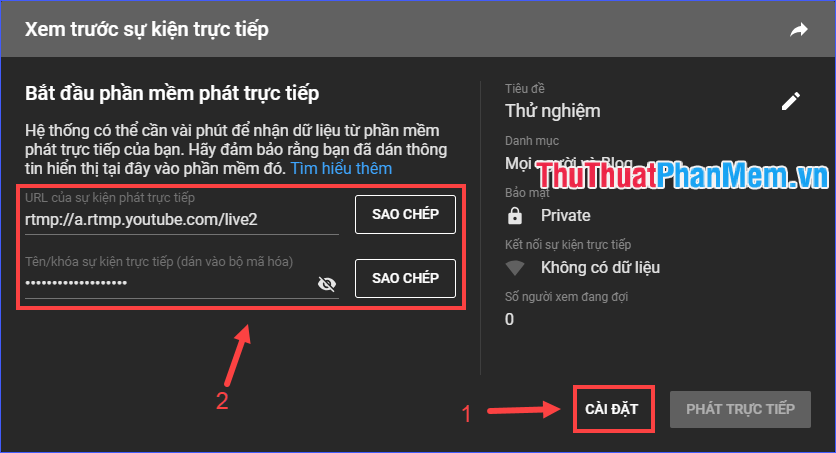
– Mở OBS, vào File > Settings > Stream. Lựa chọn Dịch vụ là Youtube / Youtube Game. Dán khóa sự kiện vào hộp Khóa luồng rồi nhấn Enter để áp dụng.
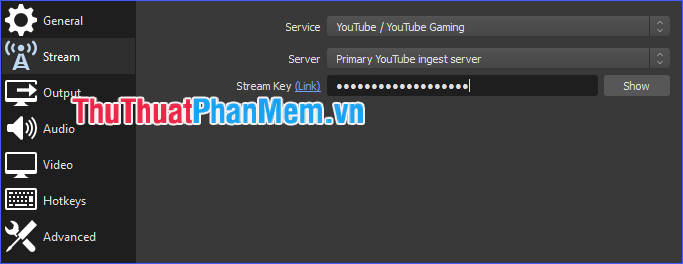
– Chuyển sang màn hình chính của OBS. Trong khung nguồnbấm vào dấu + rồi chọn Display Capture để ghi lại hình ảnh trên màn hình.
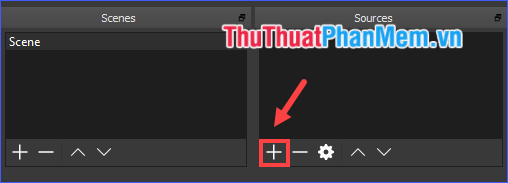
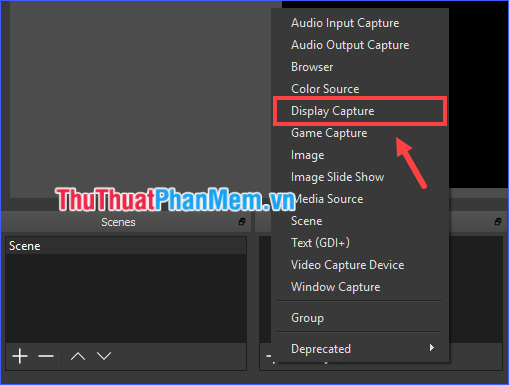
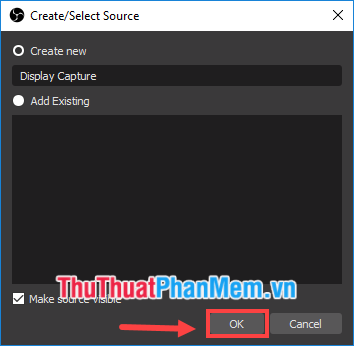
(OBS cũng hỗ trợ phát trực tiếp bằng cách ghi camera, bạn có thể chọn Thiết bị quay video)
– Nhấn Start Streaming để bắt đầu truyền phát.
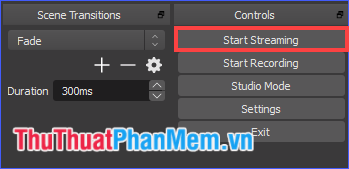
– Trên YouTube, nhấp vào Phát trực tiếp.
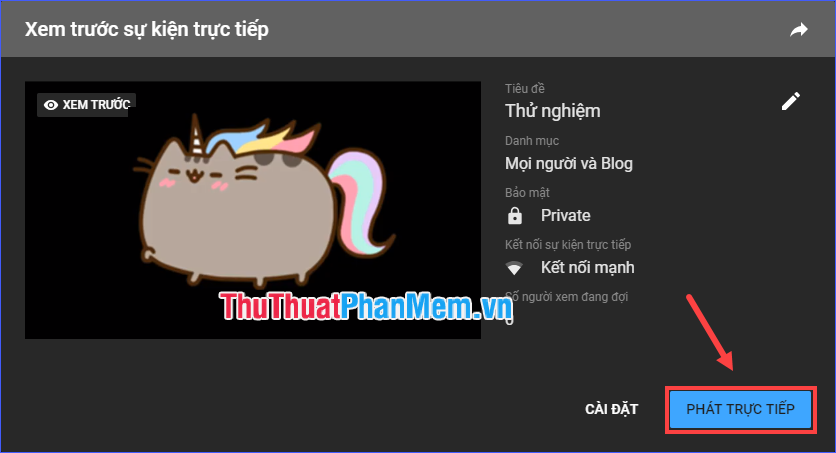
– Để tạm dừng phát, trên OBS nhấn Stop Streaming.
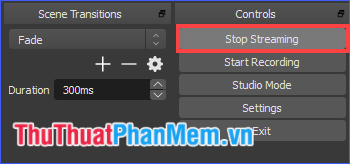
– Nếu muốn kết thúc live stream, trên YouTube nhấn End Live Event.
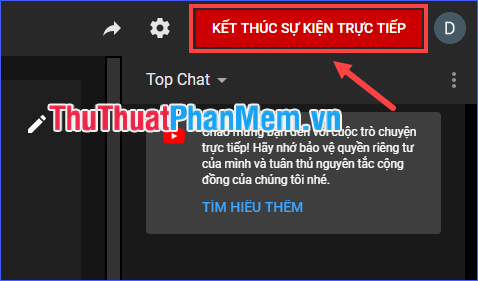
2. Livestream bằng smartphone
* Lưu ý: Kênh của bạn cần có ít nhất 1000 người đăng ký để có thể live stream qua điện thoại.
Đã có bài viết hướng dẫn cách live stream trên YouTube bằng điện thoại, mời các bạn theo dõi.
Như vậy Trung Tâm Đào Tạo Việt Á đã giải thích cho các bạn live stream là gì cũng như cách live stream trên Facebook và YouTube. Chúc các bạn có những buổi live stream vui vẻ bên bạn bè và người thân. Và, biết đâu bạn cũng có thể trở thành một streamer nổi tiếng trong tương lai đấy!
Bạn thấy bài viết Live Stream là gì? Cách Live Stream trên Facebook và YouTube có đáp ướng đươc vấn đề bạn tìm hiểu không?, nếu không hãy comment góp ý thêm về Live Stream là gì? Cách Live Stream trên Facebook và YouTube bên dưới để vietabinhdinh.edu.vn có thể thay đổi & cải thiện nội dung tốt hơn cho các bạn nhé! Cám ơn bạn đã ghé thăm Website: vietabinhdinh.edu.vn
Nhớ để nguồn bài viết này: Live Stream là gì? Cách Live Stream trên Facebook và YouTube của website vietabinhdinh.edu.vn
Chuyên mục: Kiến thức chung
Tóp 10 Live Stream là gì? Cách Live Stream trên Facebook và YouTube
#Live #Stream #là #gì #Cách #Live #Stream #trên #Facebook #và #YouTube
Video Live Stream là gì? Cách Live Stream trên Facebook và YouTube
Hình Ảnh Live Stream là gì? Cách Live Stream trên Facebook và YouTube
#Live #Stream #là #gì #Cách #Live #Stream #trên #Facebook #và #YouTube
Tin tức Live Stream là gì? Cách Live Stream trên Facebook và YouTube
#Live #Stream #là #gì #Cách #Live #Stream #trên #Facebook #và #YouTube
Review Live Stream là gì? Cách Live Stream trên Facebook và YouTube
#Live #Stream #là #gì #Cách #Live #Stream #trên #Facebook #và #YouTube
Tham khảo Live Stream là gì? Cách Live Stream trên Facebook và YouTube
#Live #Stream #là #gì #Cách #Live #Stream #trên #Facebook #và #YouTube
Mới nhất Live Stream là gì? Cách Live Stream trên Facebook và YouTube
#Live #Stream #là #gì #Cách #Live #Stream #trên #Facebook #và #YouTube
Hướng dẫn Live Stream là gì? Cách Live Stream trên Facebook và YouTube
#Live #Stream #là #gì #Cách #Live #Stream #trên #Facebook #và #YouTube